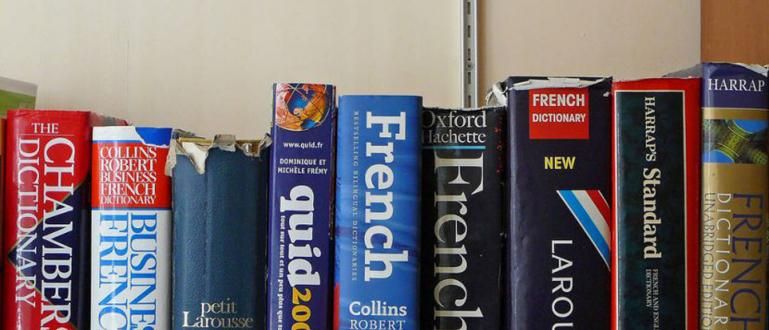Haluatko varmuuskopioida chatin Line-sovelluksessa, mutta et tiedä miten? Katso vain Jakan artikkeli alla olevan chat-linjan varmuuskopioinnista!
Samanlainen kuin WhatsApp, Ginseng Countryn kehittämä chat-sovellus, Linjaavulla käyttäjät voivat myös vaihtaa tekstiviestejä, videoita, valokuvia, ääniä ja niin edelleen.
Paitsi, että tämä sovellus tarjoaa myös Line-tarraominaisuuden, joka herättää melko paljon käyttäjien huomiota ainutlaatuisuutensa vuoksi.
Vaikka se on varustettu erilaisilla mielenkiintoisilla ominaisuuksilla, jotka eivät juuri eroa muista chat-sovelluksista, chat-historia tässä sovelluksessa voi myös kadota, jos et tee varmuuskopiota, jengi.
Siksi tämän ongelman välttämiseksi tässä artikkelissa ApkVenue keskustelee siitä, kuinka helposti varmuuskopioida Line 2019 -keskustelu.
Kuinka varmuuskopioida chat-linja kaikista yhteystiedoista
Haluatko varmuuskopioida kaikki linjakeskustelut kerralla kaikista kontakteista, joihin olet ollut yhteydessä? Pystytkö siihen, jengi!
Tällä tavalla sinun ei enää tarvitse varmuuskopioida keskusteluja yksitellen jokaiselta yhteyshenkilöltä, vaan yhdellä askeleella.
Kiinnostaako tietää miten? Tule, katso koko menetelmä alta!
Vaihe 1 - Siirry Asetukset-valikkoon
- Päästäksesi asetusrivivalikkoon, sinun on ensin valitse valikosta Lisää oikeassa alakulmassa. Sen jälkeen, valitse Asetukset-kuvake.

Vaihe 2 - Valitse Chatit-valikko
- Kun olet siirtynyt Asetukset-valikkoon, valitse sitten Yleiset asetukset sinä valitse valikosta Chat.

Vaihe 3 - Valitse Varmuuskopioi ja palauta keskusteluhistoria -valikko
- Seuraavassa vaiheessa valitset valikon 'Varmuuskopioi ja palauta keskusteluhistoria' valitse sitten valikko 'Varmuuskopioi Google Driveen'.

Sen jälkeen varmuuskopiointi suoritetaan automaattisesti linjaasi yhdistetylle gmail-tilille.
Jos se onnistuu, niin tila viimeinen varmuuskopio päivittyy automaattisesti.

Chat-linjan varmuuskopiointi tietyistä yhteystiedoista
Sen lisäksi, että varmuuskopioit linjakeskustelun kaikista sinuun yhteydessä olleista kontakteista, voit myös varmuuskopioida chatin vain tietyiltä yhteyshenkilöiltä, jengiltä.
Sen lisäksi, että tällä menetelmällä voidaan säästää enemmän Internet-kiintiötä ja muistia, voit myös valita keskustelut, joiden yhteystiedot ovat tärkeimpiä varmuuskopioitavissa.
Voit tehdä tämän noudattamalla alla olevia ApkVenuen ohjeita.
Vaihe 1 - Valitse varmuuskopioivien yhteystietojen keskustelut
- Ensimmäinen askel, valitse ensin chat, josta yhteyshenkilö varmuuskopioidaan, jengi.

Vaihe 2 - Valitse Asetukset-valikko
- Seuraavassa vaiheessa siirryt valikkoonasetukset' valitsemalla nuolikuvake oikeassa yläkulmassa. Sitten, valitse valikko 'asetukset'.

Vaihe 3 - Valitse Vie keskusteluhistoria -valikko
- Sen jälkeen sinä valitse valikko 'Vie keskusteluhistoria' sitten valitse Gmail välineenä keskusteluhistoriatiedostojen viemiseen.

- Seuraavaksi sinut ohjataan Gmail-sivulle lähettämään keskusteluhistoriatiedoston. Tässä vaiheessa voit kirjoita oma tai jonkun muun sähköpostiosoite. Jos on, niin sitten valitse 'Lähetä'-painike.

- Tässä vaiheessa keskusteluhistoriatiedosto on viety onnistuneesti ja voit avata sen Microsoft Word -sovelluksella kännykässäsi missä ja milloin tahansa, jengissä.
Chat-linjan varmuuskopioiminen tietyistä keskusteluista
Sen lisäksi, että voit varmuuskopioida koko chat-sisällön, voit myös valita vain tietyt keskustelut varmuuskopioitaviksi, jengi.
Mitä tulee menetelmään, voit seurata alla olevia ApkVenuen ohjeita!
Vaihe 1 - Valitse chat
- Ensinnäkin, chat-sivulla valitset yhteyshenkilön, jonka yhden tai useamman keskustelun varmuuskopioit.

Vaihe 2 - Valitse Muokkaa viestejä -valikko
- Lisäksi, napsauta nuolipainiketta oikeassa yläkulmassa ja sinä valitse valikko 'Muokkaa viestejä' valitaksesi varmuuskopioitavat keskustelut. Valitse sitten valikko 'Tallenna Keepiin'.

- Tässä vaiheessa sinä laita rasti chatissa, jonka haluat varmuuskopioida. Jos on, niin sitten valitse painike 'pitää'.

Tässä vaiheessa valittu chat tallennetaan valikkoon 'pitää', johon voit käyttää milloin tahansa.
Valikko pitää Löydät sen kotiprofiiliriviltäsi profiilikuvasi alareunasta. Erittäin helppoa, eikö?
No, nämä olivat joitakin tapoja, joilla voit varmuuskopioida keskusteluhistoria Line-sovelluksessa, jengi. Se on helppoa?
Tekemällä varmuuskopion se voi minimoida menetyksen keskusteluhistoria tärkeä asia, jota saatat tarvita tulevaisuudessa, jengi.
Samaan aikaan Jaka ei ole vieläkään löytänyt keinoa chat-linjojen varmuuskopiointiin omalla kannettavalla tietokoneella, joten toistaiseksi voidaan välittää vain yllä oleva tieto, jengi.
Lue myös artikkelit aiheesta Chatin varmuuskopio tai muita mielenkiintoisia artikkeleita Shelda Audita.